Illustrator制作立体效果的质感艺术字
文章来源于 站酷,感谢作者 Alier翻译 给我们带来经精彩的文章!设计教程/矢量教程/Illustrator教程2011-08-30
本教程主要使用Illustrator制作立体效果的质感艺术字。
这是您将创建:
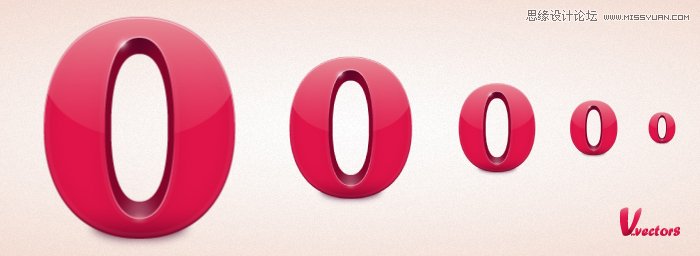
步骤01
255px的文件,创建255个。首先,打开网格(“视图”>“”网格“),并对齐到网格(视图>对齐到网格)。接下来,你需要一个网格每5px。转到编辑>首选项>指南>电网,在网格线进入细分中的每一个方块和1。您还可以打开“信息”面板(“窗口”>“信息)与形状的大小和位置的实时预览。不要忘记,以取代的计量单位从编辑>首选项>单位>总像素。铝这些选项将大大增加您的工作效率。
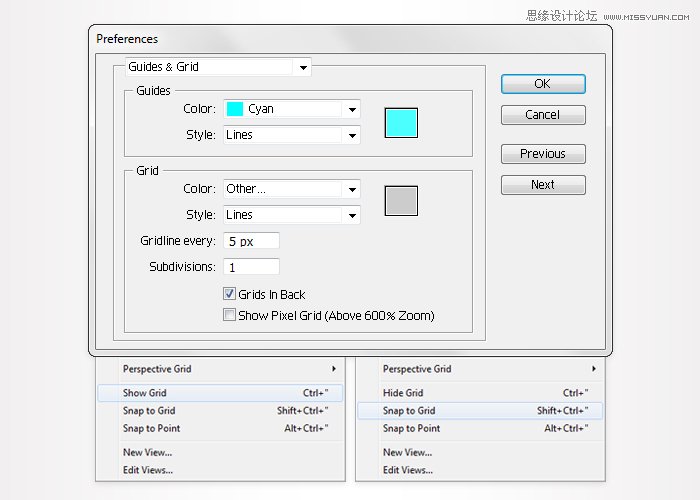
步骤02
让我们开始用矩形工具(M)。创建一个190 220px【来电形状,用任何颜色填充和删除中风。选择这个新鲜的形状和去影响>风格化>圆角。输入一个110px半径,单击OK,然后去影响>经>鱼眼镜头。在20%以上的折弯滑块拖动,单击“确定”,然后转到对象>展开外观。
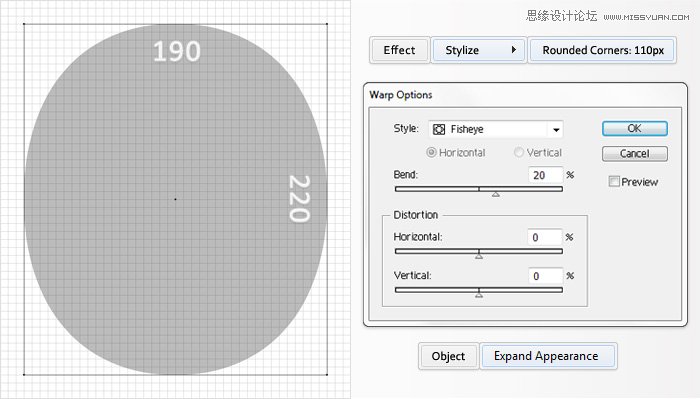
步骤03
继续用椭圆工具(L),创建一个70 180px形状,并去影响>经>鱼眼镜头。折弯滑块拖动30%,点击OK,然后去到对象>展开外观。
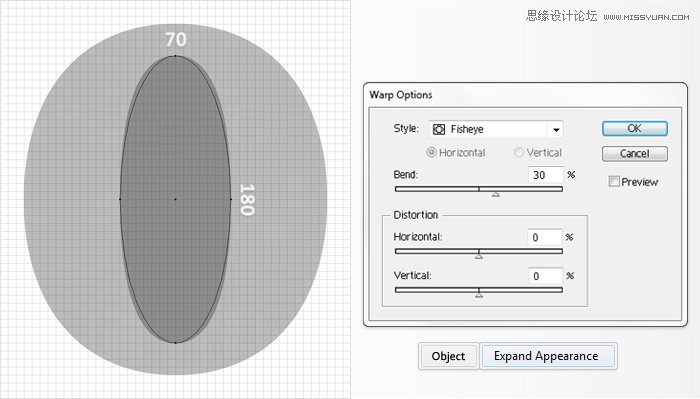
步骤04
选择两个创建至今的形状和添加在后面(控制+控制+ B)的副本。关闭了这些新鲜副本的知名度,你会需要它们。选择剩下的,可见的形状,然后单击“从”路径查找器“面板上的”负接待按钮。resdulting形状填充R = 224,G = 20 B = 72。
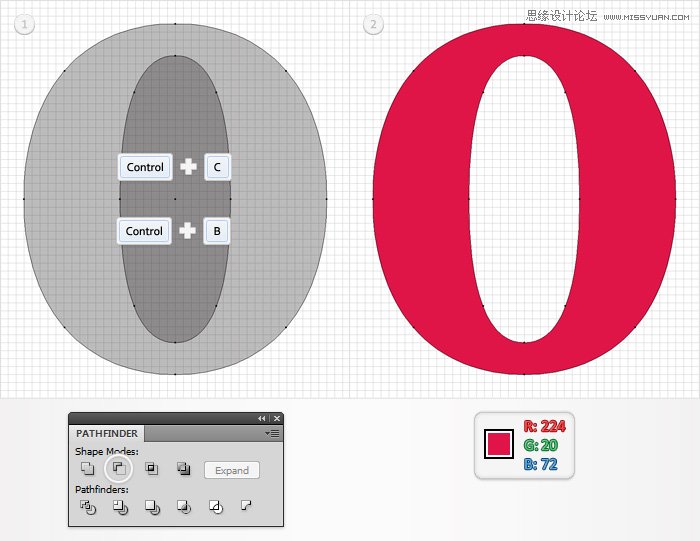
步骤05
选择在上一步中创建的形状和去效果> 3D>凸出和斜角。输入如下图所示的数据,单击OK,然后去到对象>展开外观。
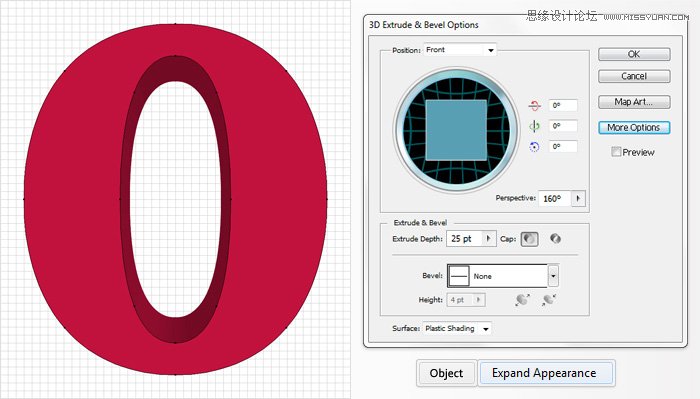
 情非得已
情非得已
推荐文章
-
 Illustrator绘制扁平化风格的建筑图2020-03-19
Illustrator绘制扁平化风格的建筑图2020-03-19
-
 Illustrator制作扁平化风格的电视机2020-03-18
Illustrator制作扁平化风格的电视机2020-03-18
-
 Illustrator绘制渐变风格的建筑场景插画2020-03-12
Illustrator绘制渐变风格的建筑场景插画2020-03-12
-
 佩奇插画:用AI绘制卡通风格的小猪佩奇2019-02-26
佩奇插画:用AI绘制卡通风格的小猪佩奇2019-02-26
-
 插画设计:AI绘制复古风格的宇航员海报2019-01-24
插画设计:AI绘制复古风格的宇航员海报2019-01-24
-
 房屋插画:AI绘制圣诞节主题的房屋插画2019-01-21
房屋插画:AI绘制圣诞节主题的房屋插画2019-01-21
-
 圣诞插画:AI绘制简约风格圣诞节插画2019-01-21
圣诞插画:AI绘制简约风格圣诞节插画2019-01-21
-
 灯塔绘制:AI绘制的灯塔插画2019-01-21
灯塔绘制:AI绘制的灯塔插画2019-01-21
-
 时尚船锚:AI绘制鲜花装饰的船锚图标2019-01-18
时尚船锚:AI绘制鲜花装饰的船锚图标2019-01-18
-
 扁平宝箱图形:AI绘制游戏中常见的宝箱2019-01-18
扁平宝箱图形:AI绘制游戏中常见的宝箱2019-01-18
热门文章
-
 Illustrator制作复古风格的邮票效果2021-03-10
Illustrator制作复古风格的邮票效果2021-03-10
-
 Illustrator制作复古风格的邮票效果
相关文章2112021-03-10
Illustrator制作复古风格的邮票效果
相关文章2112021-03-10
-
 Illustrator绘制扁平化风格的室内效果图
相关文章15042020-03-19
Illustrator绘制扁平化风格的室内效果图
相关文章15042020-03-19
-
 Illustrator设计紫色立体效果的企业LOGO
相关文章9252020-03-19
Illustrator设计紫色立体效果的企业LOGO
相关文章9252020-03-19
-
 文字设计:用AI制作趣味剪影文字效果
相关文章12412019-08-15
文字设计:用AI制作趣味剪影文字效果
相关文章12412019-08-15
-
 霓虹文字:用AI制作立体灯管艺术字
相关文章17302019-08-15
霓虹文字:用AI制作立体灯管艺术字
相关文章17302019-08-15
-
 AI结合AE制作字体动画艺术效果
相关文章7232019-04-08
AI结合AE制作字体动画艺术效果
相关文章7232019-04-08
-
 饼图工具:用AI制作立体图形教程
相关文章17832019-03-26
饼图工具:用AI制作立体图形教程
相关文章17832019-03-26
-
 标志设计:用AI设计渐变风格的立体标志
相关文章18552019-03-19
标志设计:用AI设计渐变风格的立体标志
相关文章18552019-03-19
